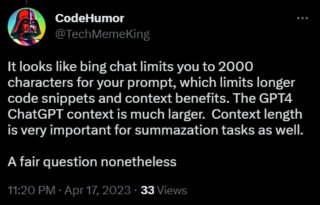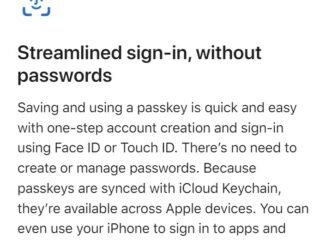Ein Torrent wird hauptsächlich verwendet, um große Dateien auf Ihren PC herunterzuladen. Um Torrent-Dateien herunterzuladen, benötigen Sie einen zuverlässigen Torrent-Client wie uTorrent. uTorrent gibt es schon seit einiger Zeit und es ist für seine einfache Benutzeroberfläche bekannt. Mit uTorrent können Sie benutzerdefinierte Tracker hinzufügen und die Download-und Upload-Geschwindigkeit festlegen.
In letzter Zeit haben uns viele Benutzer eine Nachricht gesendet, in der sie gefragt haben, wie sie die Download-Geschwindigkeit von uTorrent erhöhen können. Daher werden wir in diesem Artikel einige der besten Methoden zur Erhöhung der uTorrent-Downloadgeschwindigkeit vorstellen.
Lesen Sie auch: 10 beste Pirate Bay-Alternativen
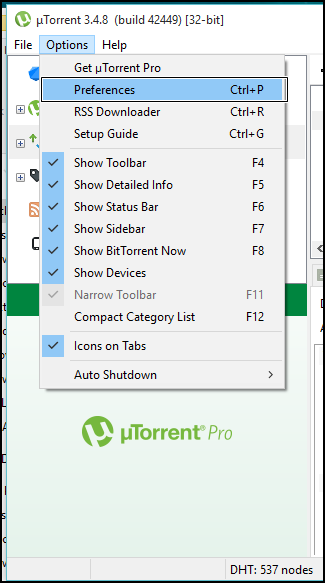
Erhöhen Sie Ihre uTorrent-Download-Geschwindigkeit
Diese Tipps gelten für alle anderen Torrent-Clients für Windows-Betriebssysteme.
1. Starten Sie zunächst den uTorrent-Client auf Ihrem Computer. Wählen Sie nun in der oberen Leiste Optionen und dann Einstellungen
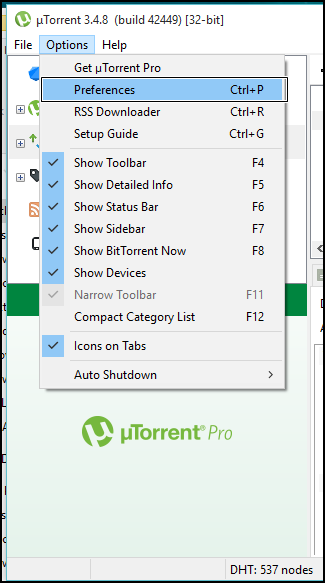
2. Wählen Sie im Dialogfeld”Einstellungen”Warteschlange und ändern Sie die maximale Anzahl aktiver Downloads auf 1.
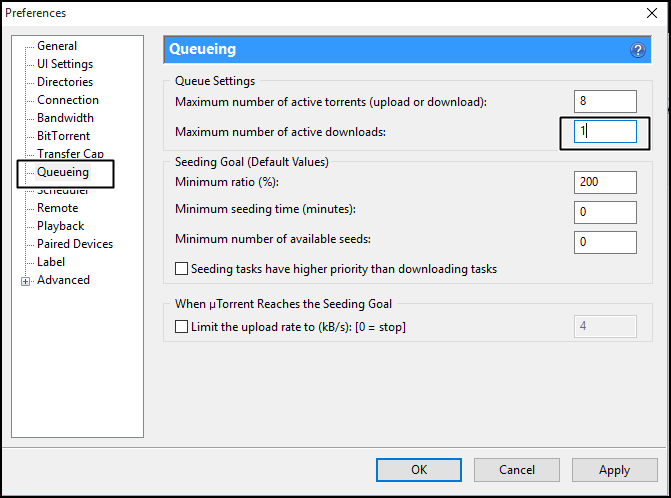
3. Klicken Sie nun auf die Registerkarte Verbindung und vergewissern Sie sich, dass die UPnP-Portzuordnung aktiviert ist.
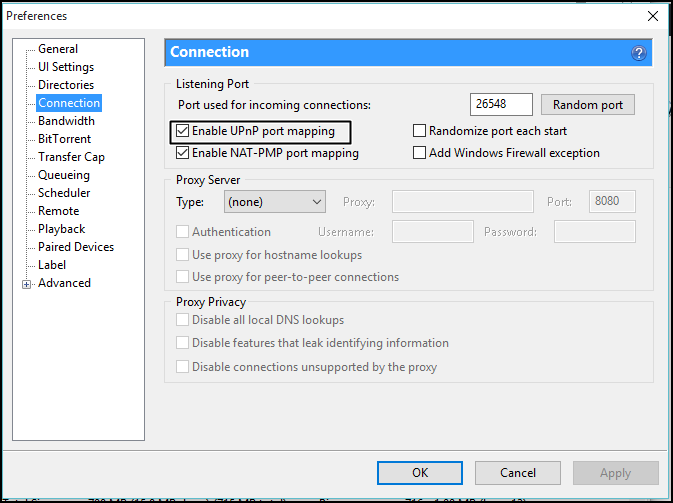
4. Klicken Sie nun auf BitTorrent und aktivieren Sie die Outgoing Protocol Encryption.
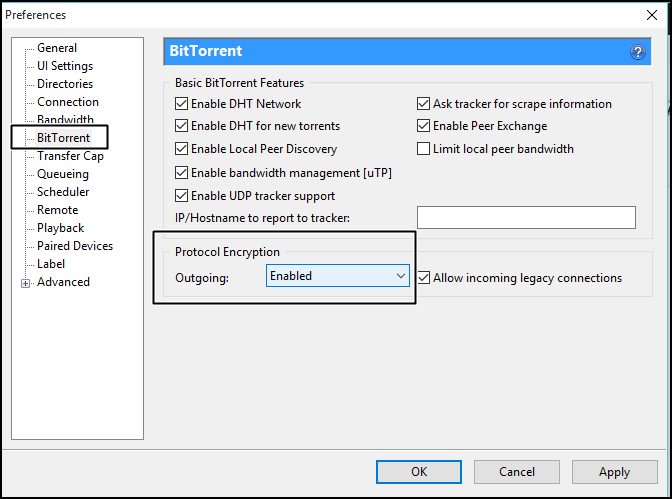
5. Gehen Sie jetzt zu Bandbreite, setzen Sie das maximale Upload-Limit auf 1 und klicken Sie auf Übernehmen.
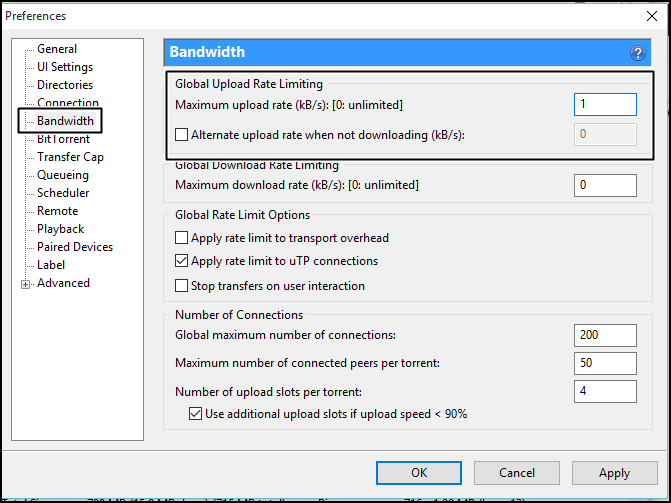
6. Sie müssen Tracker manuell hinzufügen. Sie finden die Option zum Hinzufügen von Trackern unter der herunterzuladenden Torrent-Datei – Klicken Sie mit der rechten Maustaste auf die herunterzuladende Torrent-Datei und wählen Sie Eigenschaften. Unter der Registerkarte „Allgemein“ müssen Sie die Option„Tracker“ finden.
Im Folgenden geben wir die Liste der Tracker und Sie an müssen diese Tracker in das Feld „Tracker“ eingeben. uTorrent ignoriert automatisch die Duplikate. Wie wir wissen, je mehr Tracker, desto schneller wird es. Daher können Sie versuchen, Tracker hinzuzufügen. Hier ist die Liste der Tracker, die Sie hinzufügen müssen.
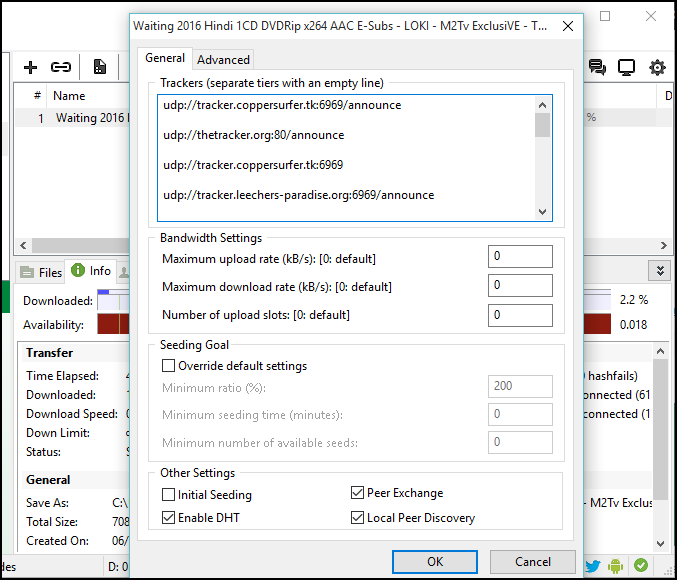 udp://tracker.openbittorrent.com:80 udp://tracker.leechers-paradise.org:6969 udp://tracker.coppersurfer.tk:6969 udp://glotorrents.pw:6969 udp://tracker.opentrackr.org:1337 http://tracker2.istole.it:60500/announce udp://tracker.trackerfix.com:80/announce udp://www.eddie4.nl:6969/announce udp://tracker.leechers-paradise.org:6969 http://retracker.kld.ru:2710/announce http://9.rarbg.com:2710/announce http://bt.careland.com.cn:6969/announce http://explodie.org:6969/announce http://mgtracker.org:2710/announce http://tracker.best-torrents.net:6969/announce http://tracker.tfile.me/announce http://tracker.torrenty.org:6969/announce http://tracker1.wasabii.com.tw:6969/announce udp://9.rarbg.me:2710/announce udp://tracker.btzoo.eu:80/announce http://pow7.com/announce http://tracker.novalayer.org:6969/announce http://193.107.16.156:2710/announce http://cpleft.com:2710/announce udp://tracker.ccc.de:80/announce udp://fr33dom.h33t.com:3310/announce udp://tracker.openbittorrent.com:80/announce udp://tracker.publicbt.com:80/announce
udp://tracker.openbittorrent.com:80 udp://tracker.leechers-paradise.org:6969 udp://tracker.coppersurfer.tk:6969 udp://glotorrents.pw:6969 udp://tracker.opentrackr.org:1337 http://tracker2.istole.it:60500/announce udp://tracker.trackerfix.com:80/announce udp://www.eddie4.nl:6969/announce udp://tracker.leechers-paradise.org:6969 http://retracker.kld.ru:2710/announce http://9.rarbg.com:2710/announce http://bt.careland.com.cn:6969/announce http://explodie.org:6969/announce http://mgtracker.org:2710/announce http://tracker.best-torrents.net:6969/announce http://tracker.tfile.me/announce http://tracker.torrenty.org:6969/announce http://tracker1.wasabii.com.tw:6969/announce udp://9.rarbg.me:2710/announce udp://tracker.btzoo.eu:80/announce http://pow7.com/announce http://tracker.novalayer.org:6969/announce http://193.107.16.156:2710/announce http://cpleft.com:2710/announce udp://tracker.ccc.de:80/announce udp://fr33dom.h33t.com:3310/announce udp://tracker.openbittorrent.com:80/announce udp://tracker.publicbt.com:80/announce
7. Sie können versuchen, die erweiterten Einstellungen zu ändern. Dazu müssen Sie zu “Optionen” gehen und dann auf “Einstellungen” klicken. Jetzt müssen Sie nach der Registerkarte „Erweitert“ suchen, wo Sie nach „bt.connect_speed“ suchen müssen. Der Standardwert ist 25; Sie müssen den Wert auf 80 erhöhen.
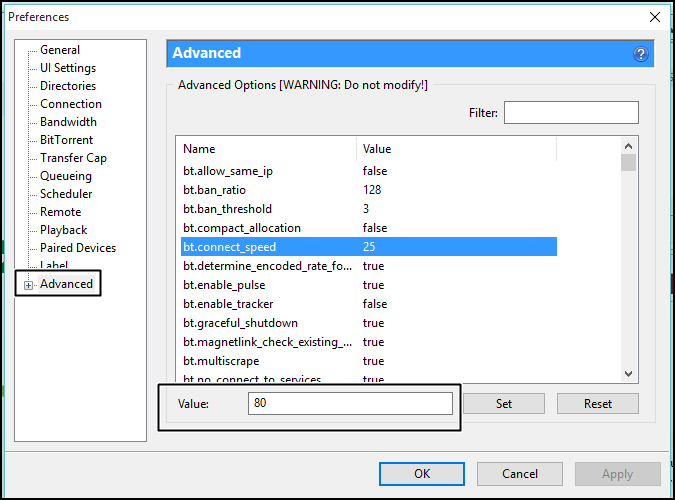
8. Jetzt müssen Sie die Option “net.max_halfopen”finden, den Wert auf 100 setzen und die Einstellungen übernehmen.
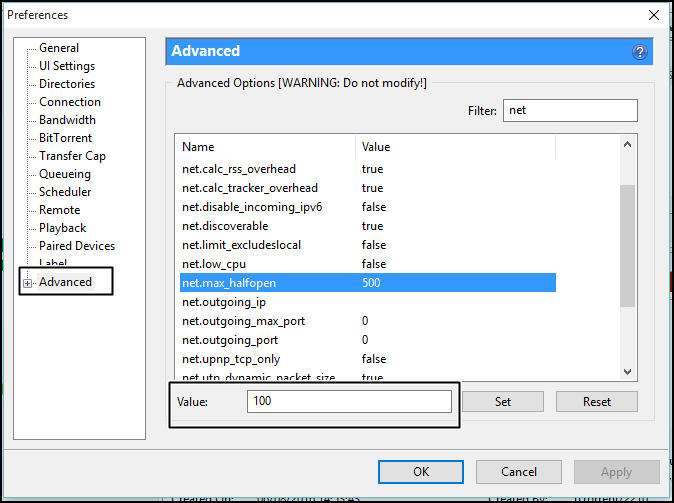
Deaktivieren Anzeigen von uTorrent
Wenn Sie den uTorrent-Client schon eine Weile verwenden, wissen Sie vielleicht, dass der Torrent-Client werbefinanziert ist. Obwohl Anzeigen das Torrenting-Erlebnis nicht ruinieren, verlangsamen sie die Download-/Upload-Geschwindigkeit. Bei dieser Methode entfernen wir also Werbung aus uTorrent, um die Torrent-Downloadgeschwindigkeit zu erhöhen.
1. Starten Sie den uTorrent-Client und navigieren Sie zu Optionen > Einstellungen.

2. Klicken Sie unter Einstellungen auf Erweitert.
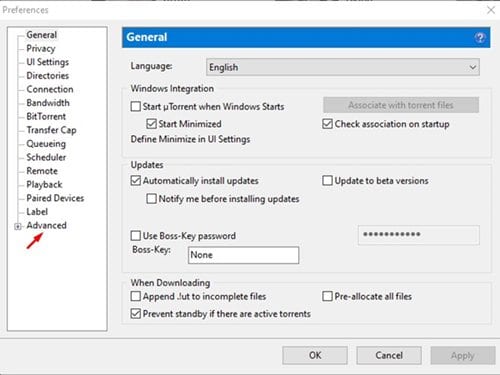
3. Jetzt müssen Sie diese beiden Optionen finden –
Offers.left_rail_offer_enabled Offers.sponsored_torrent_offer_enabled 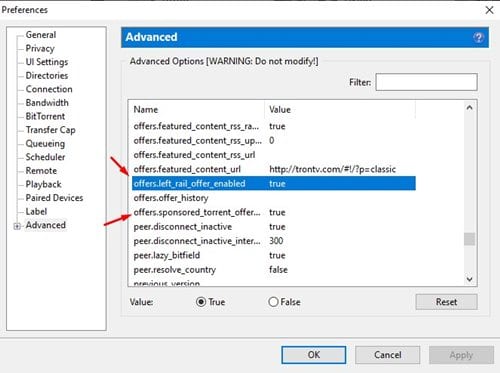
4. Ändern Sie den Wert beider Elemente in False. Doppelklicken Sie auf die Optionen, um den Wert zu ändern.
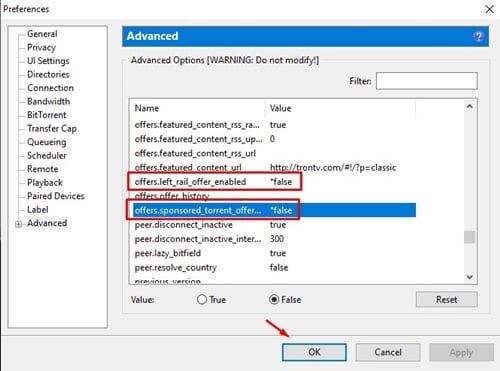
5. Klicken Sie auf die Schaltfläche „Ok“ und starten Sie den Torrent-Client neu.
Das war’s! Du bist fertig. So können Sie Anzeigen in uTorrent deaktivieren, um die Torrent-Download-Geschwindigkeit zu erhöhen.
Einige weitere Tipps zur Erhöhung der Download-Geschwindigkeit:
Hier werden wir sie teilen einige Tipps, die Ihre uTorrent-Download-Geschwindigkeit erheblich verbessern können. Wir gehen nicht ins Detail, da dies grundlegende Dinge sind, die jeder Torrent-Benutzer tut.
Ändern Sie die DNS-Server von Windows-Computern, um die Internetgeschwindigkeit zu erhöhen. Stellen Sie sicher, dass Sie jeden laufenden Browser-Download stoppen, bevor Sie Dateien von uTorrent herunterladen. Wählen Sie immer die Torrent-Datei mit der maximalen Anzahl von Seeds & Peers. Sie können einen leichten und werbefreien Torrent-Client wie Vuze für maximale Download-Geschwindigkeit verwenden.
Andere Möglichkeiten zur Erhöhung der Torrent-Geschwindigkeit
Nun, wenn Sie Torrents schneller herunterladen möchten, empfiehlt es sich, einen leichtgewichtigen Torrent-Client zu wählen.
uTorrent ist ein großartiger Torrent-Client, und Sie können ihn ressourcenfreundlicher gestalten, indem Sie die Werbung entfernen. Wenn Sie jedoch eine einfachere Lösung wünschen, ist es am besten, einen leichten Torrent-Client zu verwenden.
Leichte Torrent-Clients wie qBittorrent und Frostwire bieten eine schnellere Download-Geschwindigkeit, indem sie die Werbung entfernen. Eine vollständige Liste der Torrent-Downloader finden Sie in unserem Leitfaden – Beste uTorrent-Alternativen zum Herunterladen von Torrent-Dateien.
Ich hoffe, dieser Artikel hat Ihnen geholfen! Bitte teilen Sie es auch mit Ihren Freunden. Wenn Sie die Schritte sorgfältig befolgt haben, werden Sie eine bessere Download-und Upload-Geschwindigkeit in Torrents feststellen. Wenn Sie irgendwelche Zweifel haben, lassen Sie es uns im Kommentarfeld unten wissen.